Ps怎么画虚线方法是什么?
1、打开ps,在ps界面上新建一个文件,然后在工具栏里找到钢笔路径的“矩形工具”。右击“矩形工具”在旁边出来更多的选项,找到“直线工具”,点击“直线工具”选择。
2、选择直线工具后在界面上面有直线工具的选项,点击描边选项后在弹出的选择框里选择虚线。
3、然后点击填充里改成无颜色,描边调整成纯色。如果前面不是选择的是“形状”先选择“形状”。然后在空白的地方用这个工具去画可以发现现在是虚线了。

ps怎么修改图片上的文字?
1、ps中打开带有文字的图片之后,选择文本工具,然后在原来的文字上方或者下方绘制文本框,并输入新的需要的文字(上下方输入文字是为了方便对比)。
2、打开字体选项,通过观察和尝试,选择一样或者相似的字体使用(原来图片上的字体可能是图片编辑者自己添加的字体,这种情况下,ps里面自带的字体可能就没有完全一样的了,需要找出一个相似的字体使用)。
3、然后在字体大小设置中,通过观察和尝试,设置为一样的字体大小。
4、在工具栏上选择吸管工具,在原来的图片文字上吸取对应的颜色,就能看到前景色变成了原来文字的颜色。
5、选中新输入的文字内容之后,点击一下前景色。在打开的前景色窗口中,直接点击“确定”,新的文字内容就可以设置为原来文字的颜色了。
6、把文字移动到和原来的文字重叠。
7、隐藏新的文字图层。这时候就只能看到原来图片的文字,使用矩形选框工具框选处文字区域。
8、右击鼠标,点击“填充”。
9、选择“内容识别”填充,点击确定。
10、原来的文字就会消失了,并且保留有图片背景。
11、取消之前隐藏的文字图层,显示出修改后的文字,并取消选择即可。



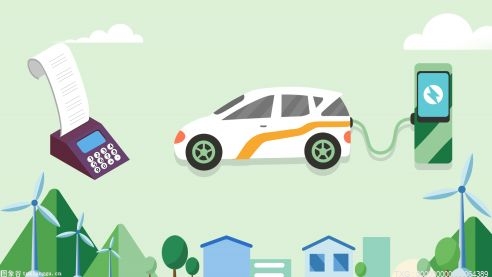
















 营业执照公示信息
营业执照公示信息